
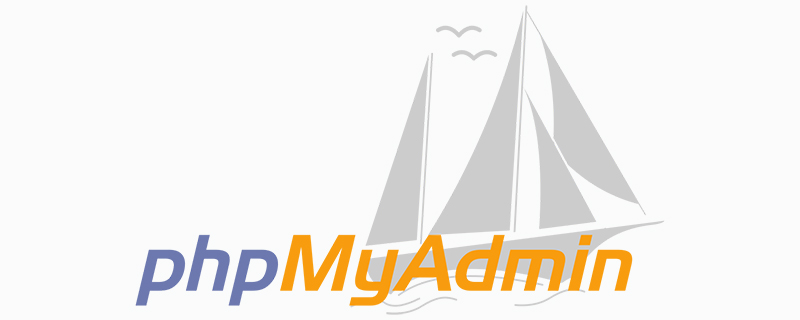
1. 公式 Web サイトに直接アクセスして、ファイル phpMyAdmin-4.3.7-all-langages.zip
2. Web ディレクトリに解凍します。 phpMyAdmin という名前を付けます (ここでは nginx が使用されており、Web ルート ディレクトリは E:\webroot として構成されています)
3. 構成ファイルを構成し、ライブラリの下にある config.default.php ファイルを開き、 :
(1) アクセスURL
$cfg['PmaAbsoluteUri'] = '';这里填写phpmyadmin的访问网址 ,我这里为http://localhost:8088/phpMyAdmin
(2) mysqlホスト情報
$cfg['Servers'][$i]['host'] = 'localhost'; // MySQL hostname or IP address
mysql が存在するサーバーの localhost または IP アドレスを入力します (mysql が phpmyadmin と同じサーバー上で、デフォルトの localhost
$cfg['Servers'][$i]['port'] = ''; // MySQL port - leave blank for default port
mysql ポートを使用します。デフォルトの 3306 の場合は、空のままにしておきます。
(3)mysql のユーザー名とパスワード
$cfg['Servers'][$i]['user'] = 'root'; // MySQL user 访问phpmyadmin使用的mysql用户名 fg['Servers'][$i]['password'] = ''; // MySQL password (only needed对应上述mysql用户名的密码
(4) 認証方法
$cfg['Servers'][$i]['auth_type'] = 'cookie';
Cookie、http、HTTP、config の 4 つのモードから選択できます。
config 方法は、ユーザー名とパスワードを入力せずに、phpmyadmin のアクセス URL を直接入力する方法であり、安全ではないため推奨しません。
この項目が cookie、http、または HTTP に設定されている場合、phpmyadmin にログインするには、次のように検証のためにデータ ユーザー名とパスワードが必要です:
PHP インストール モードは Apache、http および
PHPのインストールモードがCGIの場合、Cookieが使用可能です
(5) フレーズパスワード(blowfish_secret)の設定
$cfg['blowfish_secret'] = '';
認証方式が設定されている場合Cookie にパスワードを設定する必要があります。どのパスワードを設定するかはあなた次第ですが、空白のままにすることはできません。空白のままにしないと、phpmyadmin にログインするときにエラーが表示されます。 ######インストールが完了しました!
おすすめの関連記事とチュートリアル:
phpmyadmin チュートリアル以上がWindows に phpmyadmin を手動でインストールするの詳細内容です。詳細については、PHP 中国語 Web サイトの他の関連記事を参照してください。